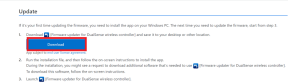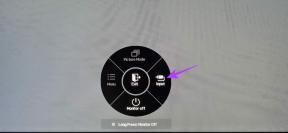Jak skonfigurować tunelowanie SSH, aby ominąć zaporę?
Różne / / November 29, 2021
W dzisiejszych czasach często dochodzi do włamań, włamań i podsłuchiwania. Nie ma dnia bez informacji o wycieku bazy danych firmy lub o cenzurowaniu lub kontrolowaniu przez rząd większej części Internetu. I zawsze jest nigeryjski książę, który chce twojej pomocy w uwolnieniu swoich milionowych aktywów.
Aby chronić swoją tożsamość i inne poufne informacje przed tymi wszystkimi, musisz zabezpieczyć swoje przeglądanie, zwłaszcza podczas korzystania z publicznej sieci Wi-Fi. Idealnym rozwiązaniem jest skorzystanie z VPN, o którym już mówiliśmy kilka instancji.

Ale co, jeśli jesteś za zaporą sieciową w biurze, bibliotece lub szkole? Chociaż VPN będzie działać (czasami), ale usługi są płatne, a darmowe mają ciemne strony. Tunelowanie SSH jest jedną z alternatyw, która umożliwia ominięcie restrykcyjnej zapory sieciowej bez złapania.
Co to jest tunelowanie SSH?
Tunelowanie SSH przypomina trochę VPN. W VPN łączysz się z serwerem VPN, a cały ruch jest szyfrowany i kierowany przez ten serwer. Założenie jest takie samo, ale zamiast serwera VPN masz swój domowy komputer lub router, działający jako serwer do routingu ruchu, a konfiguracja wymaga jeszcze kilku kroków.

Dla czytelników, którzy lubią szczegóły techniczne, komputer po stronie klienta połączy się z serwerem SSH przez port 22. Większość zapór ogniowych umożliwia komunikację przez port 22, ponieważ jest to port używany przez HTTPS i nie może odszyfrować tego, co jest przesyłane przez połączenie HTTPS, ponieważ jest zaszyfrowane. SSH również używa tego samego portu, więc większość zapór na to pozwala. Mówię większość, ponieważ niektóre naprawdę dobre wciąż mogą to złapać, o czym przeczytaj poniższe ostrzeżenie.
Słowo ostrzeżenia
Zanim zaczniesz grzebać w ustawieniach sieci w swoim miejscu pracy, zapoznaj się z jej polityką w tym zakresie. W zależności od firmy co najwyżej dostaniesz ostrzeżenie lub, co najgorsze, zostaniesz zwolniony z pracy. Ponadto, jeśli pracujesz w firmie wymagającej wrażliwej pracy, takiej jak departament rządowy, bank lub energia jądrowa stacji, rozsądnie jest tego nie robić, ponieważ może to prowadzić do naruszenia bezpieczeństwa, prowadząc do niektórych z wyżej wymienionych hacki. Jeśli administrator IT zdecyduje się przeprowadzić inspekcję, zobaczy tylko ruch przepływający przez port 22 do iz komputera, ale nie będzie mógł zobaczyć, jaki ruch jest spowodowany szyfrowaniem. Więc jeśli zostaniesz złapany i skarcony za to, że spróbujesz tego, nie należy na nas wskazywać palcami.
Co więcej, nie ma gwarancji, że ta metoda przeniknie wszystkie zapory. Większość zapór na to pozwala, ponieważ nie rozróżnia pakietów SSH i HTTPS. Ale naprawdę wyrafinowany firewall nawet to wykryje i zablokuje połączenie.
Strona serwera: FreeSSHD
W połączeniu VPN łączysz się z serwerem VPN, w ten sam sposób w tunelowaniu SSH potrzebujesz serwera SSH. Dostępne są bezpłatne serwery SSH, ale ponieważ naszą główną troską jest bezpieczeństwo, nie jest mądrze powierzać swoje dane nieznanemu podmiotowi. Więc będziemy konfigurować serwer na domowym komputerze. Hosting serwera SSH nie wymaga potężnych odwag, więc każdy stary lub tani komputer jest wystarczająco dobry do tego zadania. FreeSSHD, bezpłatna aplikacja, która jest używana. Ustawmy to.
Krok 1:Pobierać i zainstaluj FreeSSHD. Pod koniec instalacji wybierz tak dla Klucze prywatne i wybierz Nie dla Czy chcesz uruchomić FreeSSHd jako usługę systemową?.


Krok 2: Otwórz FreeSSHD i otwórz okno ustawień, klikając dwukrotnie ikonę na pasku zadań. Powinien być zielony haczyk wskazujący Serwer SSH działa.

Czy wiedziałeś? Mówiąc o firewallach, nie są one przeznaczone tylko dla komputerów PC i serwerów. Tam jest trochę doskonałe zapory ogniowe dla twojego smartfona, co my polecić.
Krok 3: Kliknij Użytkownicy zakładka > Dodać aby dodać nowego użytkownika. W nowo otwartym oknie wprowadź wybraną nazwę użytkownika. w Hasło, Wybierz Hasło przechowywane jako skrót SHA1 z rozwijanego menu i wprowadź hasło, które Ci się podoba. Zaznacz pola wyboru dla Powłoka & Tunelowanie.

Krok 4: w Szyfrowanie wybierz zakładkę AES (128,192 i 256 bitów) opcję, a następnie kliknij SSH oraz Tunelowanie zakładki i zmodyfikuj opcje zgodnie z poniższymi obrazkami.


Strona klienta: PuTTY
Aby połączyć się z serwerem SSH, wymagana jest aplikacja kliencka. W tym celu będziemy korzystać z niesamowitej i bezpłatnej aplikacji klienckiej PuTTY. Jest prosty i nie wymaga instalacji, idealny do komputerów roboczych, na których zazwyczaj nie można instalować programów.
Pobierz i otwórz Kit. w Nazwa hosta wprowadź adres IP lub nazwę hosta komputera, na którym działa serwer SSH, wybierz SSH pod Protokół i kliknij otwarty. Pojawi się czarne okno z prośbą o wprowadzenie nazwy użytkownika. Oznacza to, że połączenie z serwerem SSH powiodło się. Wprowadź nazwę użytkownika ustawioną w kroku 3, a następnie hasło (które nie pojawi się podczas pisania).

W przypadku odrzucenia połączenia lub przekroczenia limitu czasu połączenia wykonaj następujące kroki, aby zezwolić na port w zaporze systemu Windows.
Otwórz zaporę systemu Windows (na komputerze z serwerem FreeSSHD) i przejdź Zaawansowane ustawienia. W oknie Ustawienia zaawansowane kliknij Reguły przychodzące > Nowa reguła. Teraz wykonaj czynności zgodnie z poniższymi zrzutami ekranu.




Jeśli nadal pojawia się błąd połączenia, spróbuj pingować serwer SSH z CMD. Jeśli otrzymasz komunikat o przekroczeniu limitu czasu żądania, najprawdopodobniej zapora jest dobrze zabezpieczona i niestety nie możesz nic zrobić.
Czy udało ci się przełamać barierę?
Czy podoba Ci się film na YouTube z komputera w biurze, czy nadal wpatrujesz się w arkusze Excela? Jeśli masz jakieś przemyślenia lub wątpliwości, odwiedź nasze fora dyskusyjne.